初心者必見!広告運用でいちばん大事なタグ設定が簡単に!
こんにちはWEB忍者です😊
広告運用で”タグ”はきちんと設定できていますか?
僕は100社以上の企業アカウントを見てきましたが中にはタグが
設定されていないアカウントもありました。
タグって一体なんなのか!?
というところから説明します。
Googleタグマネージャでできるタグ設定って??
まずタグとは「成果を記録するツール」だと覚えて下さい😊
例えばGoogle広告運用をやっていて、「何人のユーザーが今日成約したのか?」や「何人のユーザーが公式ページまで遷移したのか」というところを
記録するために設定します。
ここができていないとGoogle広告を使って費用対効果はどうだったのかが
わからなくなってしまいます。
しかも最近のGoogle広告はGoogleタグに溜まった成約の履歴をAIが判断して
運用のパフォーマンスを上げてくれるので2022年現在はタグ設置は必須と言えます。
タグ設置でおすすめなのはGoogle Tag Managerです。※以下GTM
アフィリエイターやWEBマーケターには欠かせないタグ設置ですが
広告の初学者は結構難しく感じることもあります。
なので見様見真似でGogleで検索してタグを設置しても
タグ自体が動いていなくて広告費を無駄にした事例が増えています。
GTMの操作方法は別の記事で紹介しますが今回はGTMがサイトにきちんと設置されているのかチェックする方法を紹介します。
Google拡張機能でタグを一気に判別!
Google拡張機能で超簡単なGTMのタグが設置されているのかひと目で
わかるツールがあるんです。
それが無料のGoogle拡張機能の「Google Tag Assistant Legacy」というツールです。
このツールをダウンロードすればわざわざ別のページを見たりHTMLの
記載を見なくてもタグがちゃんと設置されているかを簡単に確認できます。
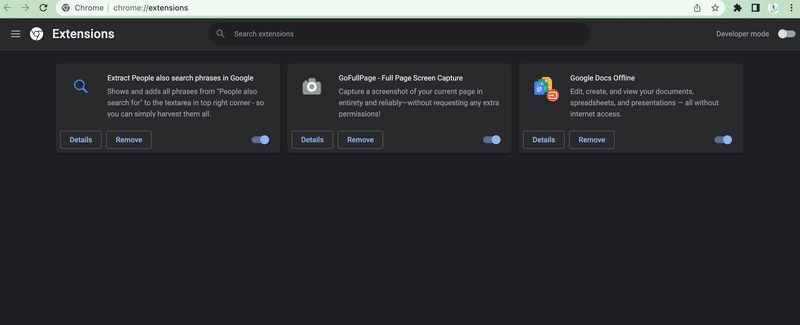
こちらの画面から「Google Tag Assistant Legacy」と検索すると
無料でダウンロードができます。
そしてダウンロードが完了したら上記の画像の赤丸部分のボタンから
使ってみましょう!!
使い方はとっても簡単です。
なんと3ステップでタグが確認できます😊
1.タグが入っているか調べてたいページをまず表示します。
2.Google拡張機能の先程の赤丸のボタンを押します。
3.そしてページ拡張機能が開けたら青いボタン[enable]を押します。
これだけでResult of Tag Analysisというポップアップ画面から
自分が設置したタグがちゃんと入っているか確認画できます。
もしここでタグが確認できなければもう一度HTMLにタグを
挿入してみましょう。
今まではHTMLを見ないとタグを確認できませんでしたがこれなら簡単に
確認ができるので是非使ってみて下さい😊
新人アフィリエイター・新人WEBマーケター必見!
「新人WEBマーケター交流」LINEオープンチャット作りました!
参加者には「有益NOTE」をプレゼント!
無料でアフィリエイトやWEBマーケティングノウハウが身につきます😊
初心者でも安心して勉強できる環境&すぐに使える手法を公開🤝
詳細はこちら↓↓↓
LINEオープンチャット無料参加は↓↓↓
この記事が気に入ったらサポートをしてみませんか?
